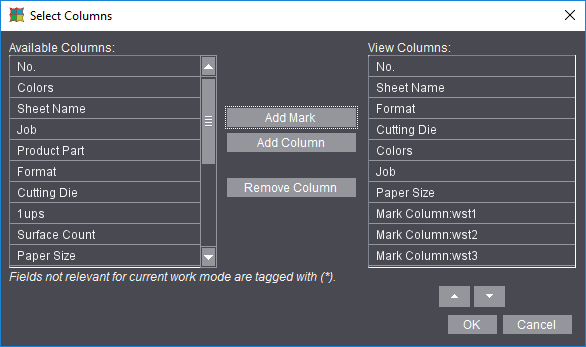
Para documentar o controlar un pedido, existen en el Prinect Signa Station varias posibilidades de generar reportes de trabajos y partes de pedidos:
•En la ventana del browser mediante el menú de contexto (trabajos y partes de pedidos). Para ello, consulte la descripción en Funcionalidades referidas al trabajo.
•En la ventana de listas mediante el menú de contexto (solo partes de pedido) de cada pestañeta con los datos correspondientes del pedido. Lea al respecto Funcionalidad del menú de contexto .
•En el editor de bloques de parámetros de salida se puede crear automáticamente un reporte con la opción “Generar reporte”. El manejo se realiza con “Editor de bloques de parámetros de salida > Reporte > Generar reporte”. Además, aquí se pueden hacer los ajustes para los reportes XML. Vea al respecto Carpeta de salida para reportes.
•En un trabajo con optimización de pliego se puede visualizar el resultado en el browser estándar -después de una optimización- haciendo clic en el botón “Reporte”.
•Normalmente los reportes para la salida JDF se pueden generar con la opción indicada abajo “Reportes automáticos en la salida JDF”.
A continuación puede definir las entradas estándar del reporte.
Adicionalmente tiene la posibilidad de definir marcas de códigos de barras y de entregarlas al procesamiento posterior por medio de la función “Guardar la tabla como archivo HTML...”. Los alimentadores de la embuchadora-cosedora podrán llenarse automáticamente.
Procedimiento:
1.Posicione la marca estándar “Código de barras WST-5” en los pliegos de plegado correspondientes.
2.Entre a la ventana de listas y mediante el menú de contexto (puntero del ratón sobre el título de la tabla) elija “Seleccionar las columnas de la tabla”.
3.Con “Añadir marca” añada en “Reporte” las tres marcas WST.
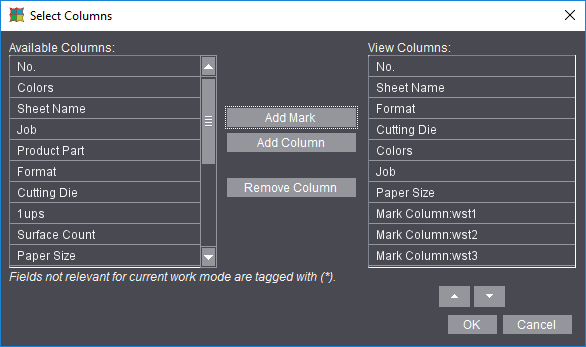
4.Confirme la ventana y
en “Guardar la tabla como reporte HTML...” entregue el reporte HTML al “WST Control Client” para el tratamiento posterior.
A continuación se explicarán las diferentes posibilidades que existen para diseñar sus reportes de manera muy personal. Aquí en las preferencias se definen solamente los valores predeterminados estándar para reportes. A la hora de guardar cada reporte se tiene en todo momento la posibilidad de modificar los valores predeterminados para cada reporte usando la función “Opciones para reporte”.
Para imprimir los reportes vea Menú de contexto de entradas en la tabla (todas las listas).
Valor predeterminado estándar para el encabezamiento de reporte
Aquí se definen los valores predeterminados que deberán estar predefinidos en los archivos respectivos cuando los reportes sean impresos. Para imprimir sus reportes vea “Guardar la tabla como reporte HTML...”, “Guardar la tabla como reporte PDF...” o Generar reporte.
Encabezamiento de reporte
En los reportes se colocará una cubierta delante de los datos de un pedido; esta cubierta será determinada por el archivo preajustado “ReportHeader_de.html” (contiene, entre otras cosas, variables tales como el nombre del pedido, nombre del cliente, número de páginas...).
Con el editor de originales de reporte puede definir un encabezamiento propio para el reporte. Vea al respecto Editor de originales de reporte. Una vez que ha terminado de definirlo puede seleccionarlo desde aquí.
Barra de cabecera
Además del encabezamiento de reporte, seleccionando una marca también se puede anteponer a cada reporte un título.
Logotipo de empresa
Además del encabezamiento del reporte y de la barra de cabecera, seleccionado un archivo gráfico, p. ej. en el formato ".png” con el logotipo de la empresa, se puede asignar a los reportes un archivo gráfico.
Valor predeterminado estándar para las páginas de pliego
Aquí se definen los valores predeterminados con los que se deben rotular y/o representar -en los reportes- las imágenes de vista previa implementadas. Adicionalmente se pueden imprimir con los reportes determinados parámetros de vista de la ventana gráfica.
Para ajustar parámetros de vista en la ventana gráfica vea Activar/desactivar Indicación de configuración y Capas .
Título de la página de pliego, pie de página de la página de pliego, tamaño de imagen de vista previa
Seleccionando y posicionando marcas se pueden rotular los pliegos de impresión en el reporte de salida. Adicionalmente se puede definir el tamaño de las imágenes de vista previa de los pliegos de impresión.
Medida
Todas las unidades de medida representadas en la ventana gráfica se escriben en el reporte.
Representación simbólica
Todos los iconos representados en la ventana gráfica se escriben en el reporte.
Maqueta de forma colectiva para pedidos colectivos
Cuando se activa la opción, en el reporte se muestran, en vez del contenido, informaciones y el orden de las repeticiones posicionadas, independientemente de la representación gráfica del pedido que está ajustada en ese momento. Vea al respecto también “Maqueta de forma colectiva” .
Utilizar ajuste de vista gráfica
El ajuste definido en la pestañeta “Ver” en la ventana gráfica se usa para el reporte, vea al respecto “Ver”. Las otras tres opciones se desactivan de forma automática aquí en las preferencias.
Valor predeterminado estándar para el pie de página
Seleccionando marcas se pueden asignar a los reportes pies de página derechos, izquierdos y centrales.
Los “Formatos de página y de papel” respectivos que se seleccionan se añaden a los reportes.
Atributos para la creación de los reportes
Reportes con vista previa
Los pliegos de impresión existentes en un trabajo se escriben como imagen de conjunto en el reporte.
El reporte contiene el archivo HTML/PDF con informaciones acerca del trabajo y archivos de imágenes (*.png) con los pliegos de impresión contenidos en el trabajo.
Si la opción está desactivada, se generará solamente un archivo Html/PDF sencillo.
Nota: Cuando se trabaja con una embuchadora-cosedora y un lector de código de barras es en muchos casos necesario desactivar esta opción. Vea al respecto la descripción en la siguiente página.
Restringir la vista previa a diferentes pliegos de plegado
Cuando se activa esta opción, varios pliegos de impresión iguales se mostrarán en el reporte solamente una vez -por razones de espacio- en forma de archivo de imágenes. La cantidad de pliegos de impresión iguales se indica con un número.
Reportes automáticos en la salida JDF
En la salida JDF también se escriben los reportes automáticamente. En la ruta de salida se crea una carpeta “Reporte” en la que se guarda el reporte HTML/PDF del trabajo.
Al guardar mostrar siempre la última configuración utilizada
Cuando se desactiva esta opción, en la generación del reporte se usan los preajustes que están ajustados aquí actualmente.
Cuando se activa esta opción se usan los últimos ajustes del trabajo guardados en “Opciones de reporte” en la ventana “Guardar como reporte HTML/PDF” durante la creación del reporte.
Generación de reportes HTML sencillos cuando hay problemas de evaluación dentro del lector de código de barras WST
Para las embuchadoras-cosedoras que a través de una consola configuran centralmente los lectores de códigos de barras de todos los alimentadores, se genera un reporte HTML. El Prinect Signa Station escribe en el archivo exportado los datos de control para el lector de código de barras. La consola de la embuchadora-cosedora espera este archivo en un lugar determinado para que sea evaluado.
Como los reportes generados actualmente en el Prinect Signa Station necesitan más archivos (p. ej. imágenes de vista previa, encabezamiento de reporte, logotipo de empresa, etc.), ellos se guardan en directorios. Esto puede ocasionar problemas en el lector de código de barras WST durante la evaluación. Por tal razón existe la posibilidad de generar un reporte HTML sencillo en el Prinect Signa Station:
1.Desactive en las “Preferencias” en la pestañeta “Reporte” la opción “Reportes con vista previa”.
2.En la ventana del Browser elija el trabajo, abra el menú de contexto, elija la función “Guardar trabajo como reporte HTML”.
El reporte sencillo no tiene vista previa, encabezamiento de reporte, logotipo de firma, etc, sino simplemente la tabla.